向日葵远程控制是一款功能强大的远程控制软件,该软件中提供有电脑和手机两种客户端供用户下载,能够实现这两种客户端的相互连接,从而在工作中提供便利。向日葵远程控制软件的界面设计非常简单,用户能够快速的上手进行各项操作,能够非常轻松的实现远程控制以及远程开机的功能。
常见问题
1. 向日葵远程控制软件是干什么的?好用吗?
向日葵远程控制软件是一款能够实现远程控制电脑的工具,同时还能够对电脑进行管理和控制服务,在该软件中能够实现对远程主机的各项便捷操作,包括远程管理、远程摄像头、远程文件、远程重启关机等等。
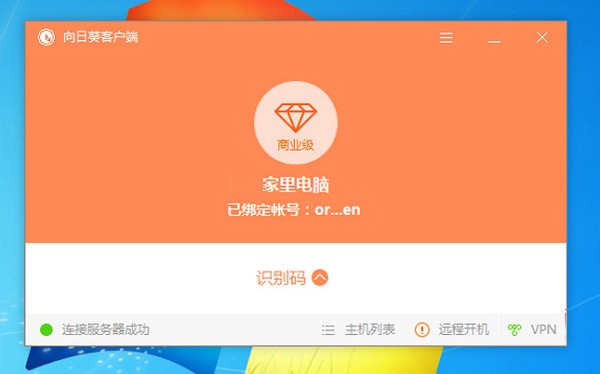
向日葵远程控制软件 图一
向日葵远程控制软件支持在各大电脑系统的继续拧使用,包括在Linux、Windows、Mac、Android、iOS等系统间远控,同时能够实现电脑控制手机、手机控制电脑,电脑控制电脑、手机控制手机等等操作。向日葵远程控制软件不仅仅支持个人用户进行使用,同时也能够普遍的应用于其他的领域中,能够便捷的实现远程办公、远程监、控远程维护、VPN组网等。
2.向日葵远程控制软件中的黑屏模式怎么使用?
我们通过使用护照和密码登录官网之后,我们依次打开我的控制台—产品管理—向日葵管理的选项,在“向日葵管理中心”的页面中,点击“全局设置”的选项之后我们就可以直接点击勾选“开启黑屏模式”。该模式现目前只支持被控端3.5以上的才能够使用,建议用户下载最新版本的被控端3.5以上向日葵远程控制软件客户端进行使用。
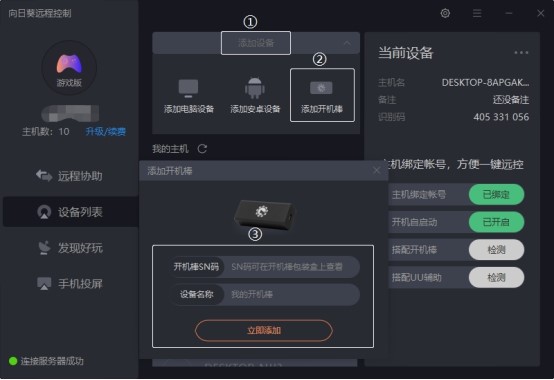
向日葵远程控制软件 图二
3. 在打开使用向日葵远程控制软件的过程中因为什么无法登陆?
如果我们打开电脑中的向日葵远程控制软件,出现无法成功登陆的提示,或者是替他类似的提示页面,可能是因为向日葵远程控制客户端的升级导致的,建议用户对软件进行升级,然后再重新连接进行登录。
4. 向日葵远程控制软件怎么控制电脑?
打开 向日葵远程控制软件之后,在软件页面中点击“远程协助”的选项,首先需要查看本机的识别码,点击“验证码”选项之后就能够获得本机的验证码,我们将验证码在被操作的电脑中输入即可。输入共享屏幕电脑的验证码之后,点击“验证”的选项之后进行连接,在连接成功之后就能够看到共享的电脑画面了,接下来就能够操纵电脑了。
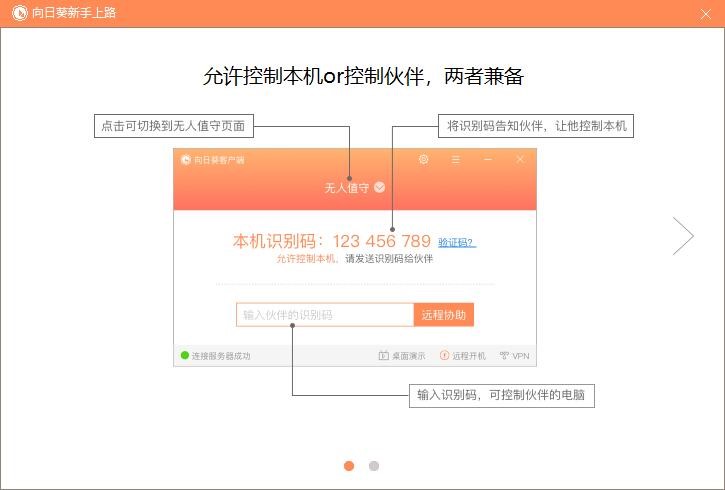
向日葵远程控制软件 图三